
Tato recenze podrobností o používání Splashtop Osobní na dálku přistupovat k počítači, programové schopnosti a omezení bezplatné verze programu. Ostatní nástroje pro stejné cíle: Nejlepší programy pro vzdálený přístup k počítači. Developer Splashtop má dvě zajímavější řešení: Mirroring360 vysílat obrazy z iPhone a Android do počítače a kabelové XDisplay, transformace Android tabletu nebo telefonu do druhého monitoru počítače.
Příležitosti a omezení Splashtop Osobní, Instalace programu
Splashtop představuje několik možností pro programy pro vzdálený přístup a správu počítačů: ty, které jsou navrženy tak, aby pomohly vzdáleným uživatelům nebo udržovat počítače v organizacích. Splashtop Osobní verze je zaměřena na soukromé použití jedním uživatelem a ukládá následující klíčová omezení:
- Přístup pouze ve stejné síti: to znamená, že všechna zařízení musí být připojena k jednomu routeru. Není časový limit.
- Maximálně 5 vzdálených počítačů (Windows, Mac OS, Linux).
- Neexistuje možnost přenosu souborů do vzdáleného počítače a z něj.
Jako zařízení se vzdáleným přístupem k počítači lze použít počítač nebo Windows a MacOS notebook, stejně jako mobilní aplikace (IOS placená aplikace pro Android - zdarma).
Program se skládá ze dvou částí: Splashtop Osobní (nainstalované v počítači nebo jiném zařízení, ze kterého vzdáleného přístupu) a Splashtop Stoneper (pro instalaci do zařízení, které chcete dálkově ovládat).
Můžete si stáhnout Splashtop osobní z oficiální stránky https://www.splashtop.com/personal, aplikace je také k dispozici pro Windows 10, můžete ji použít. Streamer pro vzdálený počítač je k dispozici na stejné stránce.

Instalace nepředstavuje potíže, něco dalšího a potenciálně zbytečného není nainstalováno, ale bude nutné vytvořit záložní účet.
Pomocí Splashtop Osobní pro vzdáleně spravovat počítače v místní síti
Po instalaci Splashtop Osobní k zařízení, se kterým bude ovládací a páskovací návyk proveden na zařízení, kterou chcete ovládat:
- Přejděte pod vytvořený účet v programu. Po zadání přihlašovacího a hesla budete poprvé požádáni o "Potvrdit toto zařízení" - dopis přijde do pošty, kde musíte kliknout na "Authentikovat toto zařízení" a tak pro každou ze zařízení. Po potvrzení musí být vstup opakován.
- Když je vstup proveden na všech zařízeních a jsou připojeny ke stejné síti, stejně jako na internetu, v Splashtop Personal se zobrazí seznam vzdálených zařízení (pokud nejsou zobrazeny, klepněte na tlačítko Aktualizovat), na které Slaphtop Streamer je nainstalován.
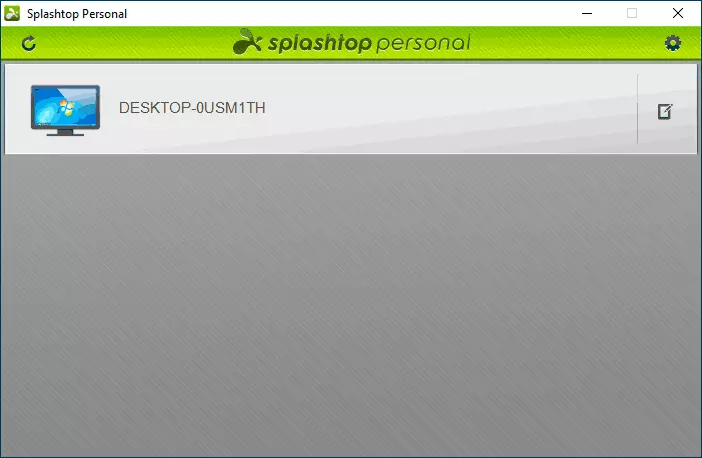
- Zůstane kliknout na požadovaný vzdálený počítač a navázat spojení s ním a získat dálkové ovládání. Funkce jsou k dispozici v menu, malé: Switching Quality (lze to udělat horší, ale rychlejší), režim celé obrazovky, režim měřítka, Ctrl + Alt + Del Klávesa kombinace a odpojit od vzdáleného počítače.
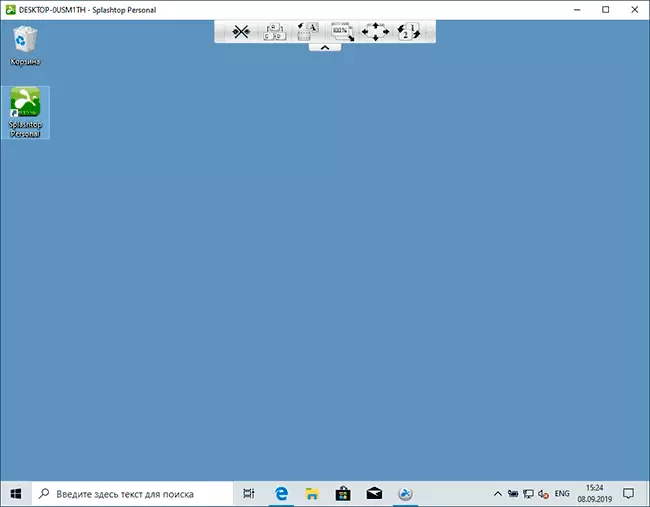
- Zajímavého a schopného být užitečná - možnost požadovat dodatečné heslo při připojení, která je k dispozici na kartě Safety Settings v Splashtop Stoneper (můžete zadat svůj vlastní kód nebo požádat o přihlášení do systému Windows s daty účtů).
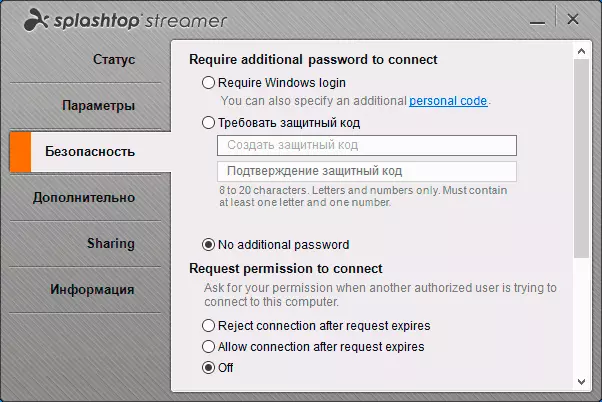
V podstatě je to vše, co je k dispozici v programu: Po připojení můžete ovládat vzdálený počítač, rychlost přístupu není špatná, aplikace je částečně přeložena do rusky (ne všechny prvky rozhraní), ale nemohu to říkat I přes skutečnost, že ve výchozím nastavení má program možnost přímého přístupu v lokální síti, obchází servery Splashtop.
Také, pokud vypnete lokální síť z přístupu k Internetu, připojení je ztraceno: lze předpokládat, že na serverech existují pouze ověření, ale také další aktivita potřebná pro provoz vzdáleného přístupu.
Výsledkem je, že je možné pro někoho, kdo bude mít osobní a jeví jako pohodlný nástroj pro dálkové ovládání počítače, ale podle mého názoru, pokud hovoříme o použití v lokální síti, je vhodnější pro vzdálenou Microsoft Desktop: zcela zdarma, Internet není vyžadován (ale můžete nakonfigurovat přístup z Internetu), který je k dispozici pro různé platformy (Android, iPhone a další) a možná funkčně funkčně. Pokud máte také Windows 10, nemusíte vědět, že dálkové ovládání lze získat pomocí jednoduché vložené aplikace rychlou nápovědu.
